Wil jy jou iPhone terugstel?Jy sal dit dalk om baie redes wil doen, en daar is baie verskillende maniere om dit te doenStel jou iPhone veilig en vinnig terug.
In hierdie artikel sal ons 4 verskillende iPhone-fabriekterugstellingmetodes leer wat jy kan probeer om jou iPhone veilig en vinnig terug te stel.
Fabrieksterugstelling van jou toestel is een van die vinnigste en maklikste maniere om alle data van jou toestel af te verwyder en dit terug te stel na verstek (as 'n nuwe toestel!).In baie ander gevalle,stel iPhone terug na fabrieksinstellingsBaie nuttig.Soos,
- korrupte toesteldata, wanneer jy data aflaai of ontvang, kan sommige data soms korrup of korrup wees, wat veroorsaak dat jou toestel wanfunksioneer.'N Fabrieksterugstelling van jou iPhone kan hierdie probleem oplos.
- stelsel of sagtewareDood en dood,Met verloop van tyd is baie slimfone geneig tot vertraging en baie gebruikers staar ook vries en vries in die gesig.Alhoewel eenvoudige regstellings soos die uitvee van die aanstootlike data of toepassing of selfs 'n eenvoudige herbegin die probleem kan oplos, moet jy soms jou iPhone veilig terugstel om die probleem op te los.
- Wil jy jou toerusting verkoop?Jy kan nie 'n toestel verkoop wat persoonlike data van die verlede stoor nie!你?Die meeste van ons het sensitiewe data wat op ons fone en tablette gestoor is wat uitgevee moet word voordat die iPhone verkoop of weggegee word.Dit is dus beter om nie die inligting een vir een uit te vee nie, maar om dit alles gelyktydig uit te vee deur die fabrieksinstellings van die iPhone te herstel.Dit sal jou hele data nul maak.
Wat is Sagte Reset iPhone, Force Herstart en Fabrieksterugstelling?
Contents [show]
Wat is 'n sagte reset iPhone?
’n Sagte terugstelling vind plaas wanneer jy jou iPhone afskakel sonder om enige knoppies te gebruik en dit dan weer begin.Dit sal geen data van jou iPhone uitvee nie.Geen data sal ook verlore gaan wanneer jy jou iPhone-toestel herbegin nie;Jy gebruik egter die hardeware-sleutel (knoppie) om die iPhone te herbegin.
Hierdie tipe terugstelling word gewoonlik gedoen wanneer sekere toepassings nie reageer nie, sagteware vries of toepassings ineenstort.
Wat is 'n iPhone-fabriekterugstelling?
'n Fabrieksterugstelling is baie anders as 'n sagte terugstelling en 'n gedwonge herbegin, want dit vee al jou data uit, alle instellings word na verstek herstel en alle geïnstalleerde toepassings word verwyder.'n Harde terugstelling moet die laaste uitweg wees om probleme met jou toestel op te los wat jy nie kan identifiseer en regstel nie.Oor die algemeen kan jy dit egter doen asof jy jou iPhone wil verkoop of weggee.Boonop, as jou iPhone 11 of iPad misplaas of gesteel word, kan jy dit op afstand terugstel.
Ons beveel aan dat jy jou persoonlike data rugsteun voordat jy jou iPhone terugstel sodat jy alles sonder enige probleme kan herstel.
Rugsteun data op iPhone
Voordat jy voortgaan, maak seker dat jy 'n rugsteun van jou iPhone stoor.Ons volgende stap is herstel, so jy moet rugsteun gereed hê sodat jy geen data of persoonlike inligting verloor nie.
Koppel jou iPhone aan jou rekenaar met die Weerlig-kabel en maak iTunes oop.Klik dan op die telefoonknoppie naby die boonste linkerhoek van iTunes.Klik ten slotte op Rugsteun nou om 'n iPhone-rugsteun te skep.Kyk in detail hoe om jou iPhone te rugsteun.
Hoe om 'n iPhone terug te stel sonder 'n rekenaar of wagwoord
Kom ons kyk na vier verskillende maniere om jou iPhone veilig en vinnig terug te stel.
Stel iPhone terug sonder 'n rekenaar
Jy kan jou iPhone 6 of enige model na die fabriek terugstel wanneer jy nie toegang tot jou rekenaar het nie.Jy moet net jou wagwoord onthou.Volg net die stappe hieronder gegee,
- Gaan na Instellings, klik dan op Algemeen, dan Herstel.(Jy sal "Vee alle inhoud en instellings uit" moet kies.)
- As jou iPhone 'n wagwoord vir Touch ID gebruik, moet jy dit dalk bevestig en tik dan Vee iPhone uit.
- Alle data sal van jou IPHONE verwyder word.- Rugsteun jou data voordat jy hierdie opsie kies.
As jy jou iPhone-wagkode vergeet het en dit is nie gesluit na verskeie mislukte wagwoordpogings nie, kan jy 'n fabrieksterugstelling uitvoer met jou Mac-rekenaar.
Hoe om 'n iPhone terug te stel met iTunes
As jy 'n rugsteun op iTunes het, kan jy Apple se eie sagteware gebruikiTunesFabrieksterugstelling van jou iPhone sonder wagwoord.Volg die stappe hieronder om te leer hoe om iPhone terug te stel sonder wagwoord/wagwoord met behulp van iTunes.
- Koppel jou iPhone aan jou rekenaar met die oorspronklike USB-kabel en begin iTunes.
- Op 'n macOS Catalina Mac, maak die Finder oop.Op Mac's met ander MacOS- en Windows-rekenaars, begin iTunes en koppel die USB-kabel daaraan.
- Hou jou iPhone gekoppel en wag totdat jy die herstelmodusskerm sien:
Op iPhone 8 / 8 Plus of later: Druk en laat vinnig die volume op-knoppie los.Druk en laat vinnig die volume af-knoppie los.Druk en hou die kantknoppie in totdat die herstelmodusskerm verskyn.
Op iPhone 7 / 7 Plus of later: Druk en hou die syknoppie en die volume af-knoppie in.Hou dit ingedruk totdat dit suksesvol herstelmodus betree.
Op 'n iPad, iPhone 6 of vroeër met 'n Tuis-knoppie: Druk en hou die Tuis-knoppie en die syknoppie terselfdertyd in.Hou aan druk totdat jy die herstelmodusskerm sien.
- Klik op die "Opsomming"-oortjie in die linkernavigasiepaneel en kies die opsie "Herstel iPhone".
- Klik op Herstel wanneer u gevra word om te bevestig.
- iTunes sal kyk vir enige nuwe opdaterings.Jy moet hierdie opdaterings op jou iPhone installeer om dit terug te stel.Klik op "Herstel en Werk" om die fabrieksterugstelling proses te begin.
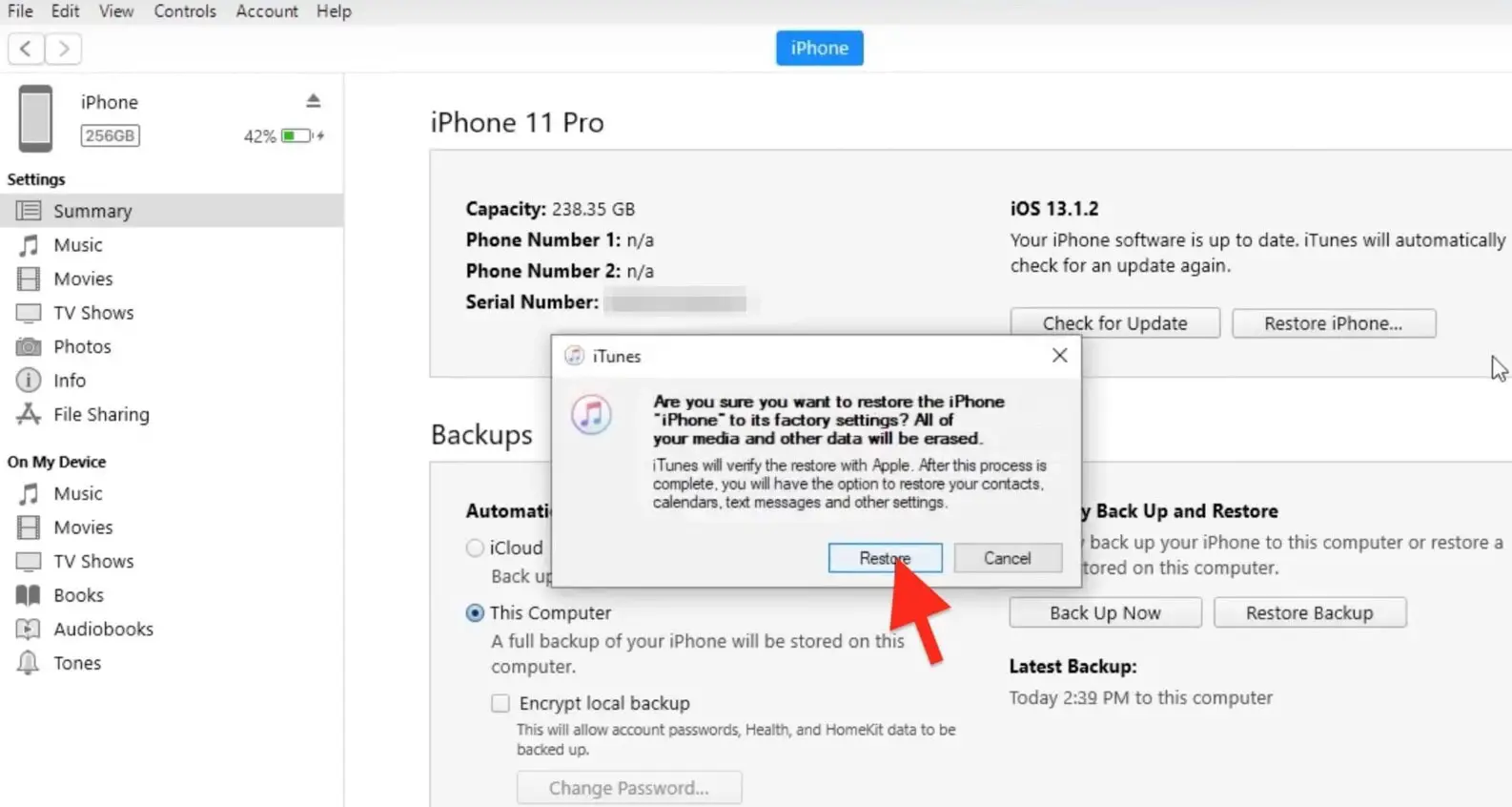
Hoe om iPhone terug te stel sonder wagwoord
Koppel jou iPhone aan jou rekenaar of Mac met die oorspronklike USB-kabel om die herstelproses te begin.Druk die krag- en huis- of volume-knoppies terselfdertyd om die iPhone se herstelmodus te betree.Hierdie proses kan verskil volgens model.
- iPhone 6s of vroeër, iPad.
- Druk en hou die Slaap/Wak- en Tuis-knoppies terselfdertyd in.Wanneer jy die Apple-logo sien, moenie die knoppies los nie.Hou aan om albei knoppies te hou totdat jy die herstelmodusskerm sien.
- Vir iPhone 7 of iPhone 7 Plus
- Hoe om iPhone 7 in herstelmodus te plaas?Druk en hou die Slaap/Wak- en Volume af-knoppies terselfdertyd in.Wanneer jy die Apple-logo sien, moenie die knoppies los nie.Hou aan om albei knoppies te hou totdat jy die herstelmodusskerm sien.
- iPhone 8 en later
- Skakel die toestel af.Druk dan en laat vinnig die volume op-knoppie los.Druk en laat dan vinnig los om die volume te verlaag.Ten slotte, druk en hou die syknoppie totdat jy die herstelmodusskerm sien.
- Wanneer die herstel-aanwysing op jou rekenaarskerm verskyn, klik daarop.Die Finder sal jou in kennis stel dat iets fout is met jou toestel en jou iPhone moet opgedateer of herstel word.Kies Herstel om die herstelproses te begin.
Hoe om iPhone terug te stel sonder wagwoord
Hierdie metode werk net as jy Vind My iPhone op jou toestel geaktiveer het, anders is jou enigste opsie om met iTunes te herstel.
Volg die instruksies hieronder om jou iPhone vanaf iCloud terug te stel:
- Maak 'n webblaaier op jou rekenaar oop en gaan na iCloud.com.
- Meld by jou iCloud-rekening aan met dieselfde Apple ID en wagwoord as jou iPhone.
- Verifieer dan u identiteit met behulp van twee-faktor-verifikasie.Apple sal die kode na 'n ander toestel of e-posadres stuur.
- Kies die iPhone wat jy moet terugstel.
- Ten slotte, kies "Vee iPhone" om die herstel proses te voltooi.
Hoe om 'n iPhone of iPad sag terug te stel (herbegin).
Forseer herbegin/sagterugstelling iPhone X en nuwer:-
- Druk en laat vinnig die volume op-knoppie los, druk en laat vinnig die volume af-knoppie los, en druk en hou dan die syknoppie.Laat die knoppies los wanneer die Apple-logo verskyn.
Herbegin jou iPhone 8 of iPhone SE (2de generasie)
- Druk en laat vinnig die volume op-knoppie los, druk en laat vinnig die volume af-knoppie los, en druk en hou dan die syknoppie.Laat die knoppies los wanneer die Apple-logo verskyn.
Forseer herbegin iPhone 7
- Druk en hou die Volume Down-knoppie en die Slaap/Wak-knoppie terselfdertyd in.Wanneer die Apple-logo verskyn, laat albei knoppies los.
Forseer herbegin iPhone 6s of iPhone SE (XNUMXste generasie)
- Druk en hou die Slaap/Wak-knoppie en Tuis-knoppie terselfdertyd in.Wanneer die Apple-logo verskyn, laat albei knoppies los.

![Stel iPhone terug na fabrieksinstellings [4 veilige en vinnige maniere]](https://oktechmasters.org/wp-content/uploads/2021/09/24461-Reset-iPhone.jpg)
![iPhone sal nie aanskakel na iOS 14-opdatering nie? [4 oplossings]](https://oktechmasters.org/wp-content/uploads/2021/09/25142-iphone-wont-turn-on-after-update.jpg)


